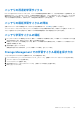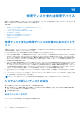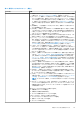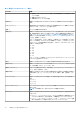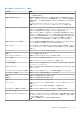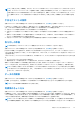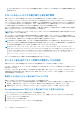Users Guide
Table Of Contents
- Dell EMC Server Administrator Storage Management 10.1.0.0
- 目次
- 概要
- はじめに
- RAID の概念について
- ストレージ状態およびタスクへのクイックアクセス
- PCI Express ソリッドステートデバイスサポート
- ストレージ情報およびグローバルタスク
- コントローラ
- コントローラ
- RAID コントローラテクノロジ - SATA および SAS
- RAID コントローラ機能
- コントローラ — 対応 RAID レベル
- コントローラ — 対応ストライプサイズ
- RAIDコントローラーの読み取り、書き込み、およびディスク キャッシュ ポリシー
- PERC コントローラにおけるバックグラウンド初期化
- 非 RAID コントローラの説明
- ファームウェアまたはドライババージョン
- コントローラの正常性
- コントローラプロパティとタスク
- コントローラタスク
- 仮想ディスクの作成
- コントローラアラームの有効化
- コントローラアラームの無効化
- コントローラアラームをオフにする
- コントローラアラームのテスト
- 再構築率の設定
- コントローラの設定のリセット
- コントローラログファイルのエクスポート
- 外部設定操作
- 外部設定のインポート
- 外部設定のインポートまたはリカバリ
- 外部設定のクリア
- 外部仮想ディスク内の物理ディスク
- バックグラウンド初期化率の設定
- 整合性チェック率の設定
- 再構成率の設定
- 冗長パス構成の設定
- 巡回読み取りモードの設定
- 巡回読み取りの開始と停止
- コントローラプロパティの変更
- 物理ディスク電源の管理
- 保存キャッシュの管理
- 暗号化キー
- 非 RAID ディスクへの変換
- RAID 対応ディスクへの変換
- コントローラモードの変更
- RAID0 の自動設定操作
- RAIDコントローラーの自動設定動作の設定
- システム設定のロックダウンモード
- 使用可能なレポートの表示
- PERC 9/PERC 10/PERC 11ハードウェア コントローラーのサポート
- BOSS RAIDコントローラーのサポート
- エンクロージャとバックプレーン
- バックプレーン
- エンクロージャ
- エンクロージャ管理
- エンクロージャの空いているコネクタの特定
- エンクロージャコンポーネント
- コネクタ
- テープドライブ
- RAID コントローラバッテリ
- 物理ディスクまたは物理デバイス
- 物理ディスクまたは物理デバイスの交換のためのガイドライン
- システムへの新しいディスクの追加
- SMART アラートを受けた物理ディスクの交換
- その他のディスク手順
- 物理ディスクまたは物理デバイスのプロパティ
- 物理ディスクまたは物理デバイスのタスク
- 物理ディスクタスク
- 仮想ディスク
- 仮想ディスクを作成する前の考慮事項
- 仮想ディスクの作成
- 仮想ディスクの再構築または移行
- 仮想ディスク再構成と容量拡張の開始とターゲットRAIDレベル
- 冗長仮想ディスクの整合性の維持
- 冗長情報の再構築
- 仮想ディスクの不良ブロックの管理
- 不良ブロックのクリアに関する推奨事項
- 仮想ディスクプロパティおよびタスク
- 物理ディスク — 使用できるタスク
- 仮想ディスク作成の簡易設定ウィザード
- 仮想ディスク作成の簡易設定ウィザード(手順 2)
- 仮想ディスク作成の詳細設定ウィザード
- 仮想ディスク作成の詳細設定ウィザード(手順 2)
- 仮想ディスク作成の詳細設定ウィザード(手順 3)
- スパン編集
- 仮想ディスクタスク - 再設定(手順 1/3)
- 仮想ディスクタスク - 再設定(手順 2/3)
- 仮想ディスク容量拡張のための仮想ディスクの再設定 - 手順 2/3
- 仮想ディスクタスク - 再設定(手順 3/3)
- 低速および高速初期化
- ディスクのフォーマットまたは初期化
- 仮想ディスクの削除
- 仮想ディスクの名前変更
- 仮想ディスクのポリシーの変更
- ミラーの分割
- ミラーの解除
- 専用ホットスペアの割り当てと割り当て解除
- 仮想ディスクタスク - メンバーディスクの交換(手順 1/2)
- 仮想ディスクタスク - メンバーディスクの交換(手順 2/2)
- システム間の物理ディスクおよび仮想ディスクの移動
- ホットスペアでの仮想ディスクの保護
- トラブルシューティング
- 一般的なトラブルシューティング手順
- 仮想ディスクのトラブルシューティング
- 特定の問題の状況と解決方法
- 物理ディスクがオフラインまたはエラー状態と表示される
- [置換]、[センス]、または [メディア] エラーを伴う [不良ブロック] アラートの受信
- 再構築中または仮想ディスクが劣化中にアラート 2146~2150 を受信した場合
- 入出力、整合性チェック、フォーマットなどの操作中にアラート 2146~2150 を受信した場合
- 読み取りおよび書き込み操作で問題が発生する
- タスクメニューオプションが表示されない
- 再起動中に破損ディスクまたはドライブメッセージによって自動チェックの実行が提案される
- Windows が休止状態になった後で間違った状態とエラーメッセージが表示される
- Storage Management で温度プローブ状態のアップデート前に遅延が生じる
- Storage Management で再起動後にストレージデバイス表示の遅延が生じる
- リモートシステムにログインできない
- Microsoft Windows Server 2003 を実行するリモートシステムに接続できない
- Mozilla ブラウザでの仮想ディスク表示エラーの再設定
- 物理ディスクがエンクロージャオブジェクトではなくコネクタオブジェクト下に表示される
- PCIe SSD のトラブルシューティング
- よくあるお問い合わせ(FAQ)
- 対応機能
- ストレージコンポーネントの正常性状態の特定
- 正常性状態のロールアップ - バッテリが充電中または切れている
- 正常性状態のロールアップ - 仮想ディスク内の物理ディスクが故障または取り外し済み
- 正常性状態のロールアップ - 仮想ディスク内の物理ディスクが非対応、部分的または恒久的に劣化
- 正常性状態のロールアップ - 仮想ディスク内のすべての物理ディスクが外部状況
- 正常性状態のロールアップ - 仮想ディスク内の一部の物理ディスクが外部状況
- 正常性状態のロールアップ - 仮想ディスクが劣化、物理ディスクが故障または再構築中
- 正常性状態のロールアップ - 仮想ディスクが失敗
- 正常性状態のロールアップ - 非対応のファームウェアバージョン
- 正常性状態のロールアップ - エンクロージャ電源装置が故障または電源接続が取り外された
- 正常性状態のロールアップ - エンクロージャファンの 1 つが故障
- 正常性状態のロールアップ - エンクロージャ EMM の 1 つが故障
- 正常性状態のロールアップ - エンクロージャ温度プローブの 1 つに不具合が発生
- 正常性状態のロールアップ - エンクロージャへの両方の電源接続を喪失
- 正常性状態のロールアップ - 1 つ以上の物理ディスクが故障
- 正常性状態のロールアップ - 物理ディスクが再構築中
- Dell EMC PowerEdgeサーバーのシリーズの特定
1. アラートのアラートログをチェックして、システムが新しいディスクを識別したことを確認します。アラート 2052 または
2294 を受け取る可能性があります。アラートメッセージの詳細に関しては、
『
Server Administrator
メッセージリファレンスガ
イド』
を参照してください。
2. [更新]( )をクリックするか、ページを変更して表示内容を更新します。
メモ: 右ペインにある [更新] ボタンをクリックすると、右ペインのみが更新されます。左ペインのツリービューで新し
い物理ディスクを表示するには、左ペインの上部に表示されたシステム名をクリックするか、ブラウザで [表示] > [更
新] とクリックします。
表示を更新すると、新しい物理ディスクまたは物理デバイスがツリービューに表示されます。新しいディスクが表示されない
場合は、コンピュータを再起動します。
関連情報
● 仮想ディスクの一部となっているディスクを交換する場合は、「ディスクの交換」を参照してください。
● 仮想ディスク内に新しいディスクを含める場合は、「コントローラの仮想ディスクに関する考慮事項」を参照してください。
● 詳細については、「RAID コントローラテクノロジ:SATA および SAS」を参照してください。
SMART アラートを受けた物理ディスクの交換
SMART(Self-Monitoring, Analysis and Reporting Technology)アラートは、ディスクが間もなく障害を起こす可能性があることを予
測するメッセージです。物理ディスクが SMART アラートを受け取っている場合は、ディスクを交換してください。次の手順に従
って SMART アラートを受け取っているディスクを交換します。
ディスクが冗長仮想ディスクの一部になっている場合
注意: データロスの可能性を避けるため、SMART アラートを受信した物理ディスクを取り外す前に、整合性チェックを行って
ください。整合性チェックは、冗長仮想ディスク内ですべてのデータがアクセス可能であることを確認し、不良ブロックがあ
るときには冗長性を使ってそれを修正します。場合によっては、整合性チェックを実行しないと、データロスが発生する可能
性があります。たとえば、SMART アラートを受信している物理ディスクに不良ディスクブロックが存在し、整合性チェック
を行わないでディスクを取り外すと発生する可能性があります。
1. SMART アラートを受信している物理ディスクを含む冗長仮想ディスクを選択し、[整合性チェック] タスクを実行します。詳
細については、「整合性チェックの実行」を参照してください。
2. SMART アラートを受信しているディスクを選択し、[オフライン] タスクを実行します。
3. ディスクを手動で取り外します。
4. 新しいディスクを挿入します。新しいディスクが、交換するディスクと同一以上のサイズがあることを確認します。一部のコ
ントローラでは、交換するディスクよりもサイズが大きなディスクを挿入しても、余分のディスク容量を使用できない場合が
あります。ディスク容量の考慮事項の詳細に関しては、「コントローラの仮想ディスクに関する考慮事項」を参照してくださ
い。
5. 準備完了状態のディスクをホットスペアとして割り当てます。この手順の完了後、仮想ディスクは冗長であるため、再構築が
自動的に開始されます。
ディスクが冗長仮想ディスクの一部でない場合
1. 仮想ディスクからデータをバックアップします。
2. 仮想ディスクを削除します。
3. SMART アラートを受けたディスクを交換します。
4. 新しい仮想ディスクを作成します。新しい仮想ディスクが元の仮想ディスクと同じサイズかそれ以上であることを確認しま
す。仮想ディスクの作成におけるコントローラ特有の情報については、「コントローラの仮想ディスクに関する考慮事項」を参
照してください。
5. 元の仮想ディスクにバックアップしたデータを新しく作成した仮想ディスクにリストアします。
物理ディスクまたは物理デバイス 113